
今天,小子要来分享的是Mac下一款非常给力的移动兼缩放软件窗口的工具——Moom,很多人可能对其并不陌生。小子这次带来的是4.1.3版本。
Moom能够快速修改当前窗口大小并放置在指定位置,它默认操作点设立在了窗口左上角的绿色按钮上,我们只需要将鼠标移动到绿色按钮上就会弹出一个选择菜单,里面有五种尺寸可选,单击选项即可变化窗口大小,并能将窗口移动到指定位置。
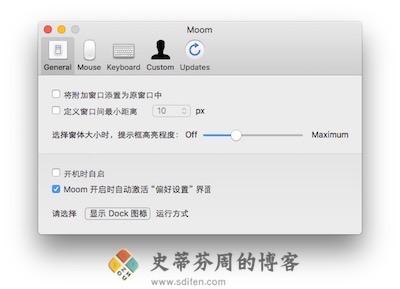
Moom的优势就在于它整合在窗口按钮中,只要把鼠标移动到左上角的绿色按钮就能选择窗口大小了,非常的方便。喜欢多窗口调整的朋友一定会喜欢这款工具的。
小子简单说明下小子简单说明下Moom的特点:
Moom:窗口管理工具简介
Moom提供了多样化的窗口管理工具,使得移动和调整窗口变得快速、简单,甚至对于像我们这样的极客而言,还能带来乐趣。下面是其主要功能的详细介绍。
强大的弹出调色板
将鼠标悬停在任何窗口的绿色(或红色、黄色,取决于你的选择)按钮上时,Moom的弹出调色板就会出现。这个弹出调色板现在完全可自定义,你可以在弹出菜单中添加多达61个独立动作,包括文件夹、布局甚至网格。
保存应用中的窗口布局
如果你使用一套标准的应用和窗口,尤其是在偶尔连接到外部显示器的笔记本电脑上工作时,Moom的保存布局功能能够极大地简化将混乱的桌面恢复秩序的过程。
保存任意窗口的布局
新的“任意窗口”保存布局正如其名,这些布局会影响最近使用的N个窗口,其中N是保存布局中的窗口数量。这些保存的布局完全独立于应用,它们不会将一组应用与保存的窗口关联起来。
按照你的命令
Moom提供了一个广泛的自定义动作列表,帮助你快速、高效甚至以有趣的方式管理窗口。
快速定位
使用Moom的快速定位功能,可以快速将窗口移动和缩放到屏幕的特定区域。
使用放置区域
什么是放置区域?它是保存布局中窗口的位置,现在你可以使用任何保存的布局作为放置区域目标的来源。
链接动作
链接是两个或更多动作的组合,可以以两种不同的方式工作。
移动和调整大小不再困难
Moom的悬停功能让你在按住一组修改键的同时移动鼠标时,可以移动和调整鼠标下方窗口的大小,即使它位于背景中。
无需鼠标
不用担心,键盘用户——Moom不仅仅是为喜欢使用鼠标的人设计的。启用键盘功能后,你可以移动、调整大小、居中、使用屏幕网格等,全部无需触摸鼠标。
依然无需鼠标
另一种使用Moom键盘的方式是通过热键和屏幕控制器访问自定义动作。
使用文件夹组织你的动作
将你的自定义动作集合组织到文件夹中,并可以根据需要进行多层嵌套。
分享你的设置
Moom提供了一个导入/导出选项,使分享你的动作集合变得简单。
还有更多!
使用Moom作为常规Dock-based应用、菜单栏图标或完全不可见的后台应用……新的混合模式为你提供菜单栏图标和Dock图标。
小子简单说明下Moom 4.1.3 版本的更新内容:
错误修复和改进
– 修复了一个错误,当窗口在屏幕边缘附近从较大的显示器移动到较小的显示器时,会导致窗口对齐问题。(向Steven A.致敬。)
– 修复了一个回归,即“最前窗口中间几何”的AppleScript命令与macOS的“最前窗口”的“最前窗口”的中央相同。(在Discord上向DarthMac致敬。)
– 修复了将非标准行为分配给调色板的锚点按钮的不一致。(向Aeon M.致敬。)
– 改进了多显示器设置的悬停调整大小。(向Yaroslav Y.致敬。)
– 进一步提高了与一些使用隐形窗口的第三方应用程序的兼容性,这些应用程序可能会干扰Moom。
– “布局不适用”对话框现在显示相关布局的名称,以及该布局中的应用程序。(向Steve M.致敬,提出建议。)








暂无评论内容